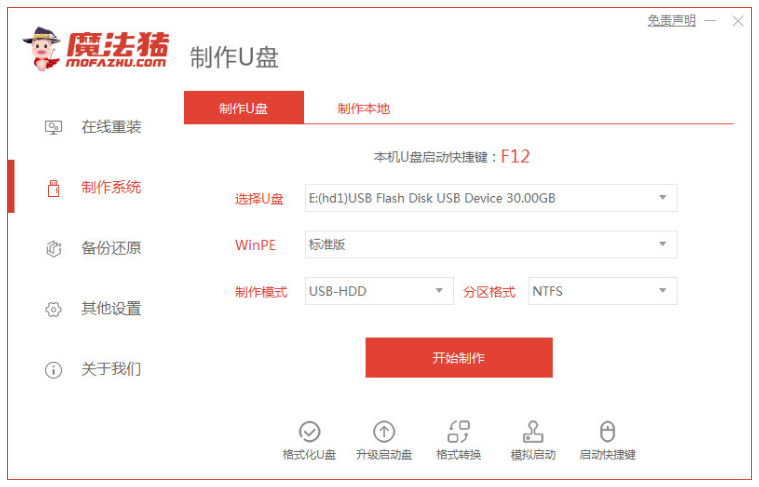u盘重装系统软件,是我们装机时必备的一个软件,比起光盘安装系统的方法,我们的u盘更便于携带,不过很多小伙伴都不知道怎么使用u盘安装win7系统,接下来小编就把用u盘安装win7系统安装步骤分享给大家。快来一起看看吧。更多win7电脑教程,尽在下载火(xiazaihuo.com)系统官网。
用u盘安装win7系统教程:
1.首先我们准备一个8G内存以上的空白u盘将其插到电脑中,然后在百度搜索下载火(xiazaihuo.com)一键重装系统官网,将下载火(xiazaihuo.com)一键重装系统软件下载到电脑中,安装时注意关闭杀毒软件避免受到拦截。

2.打开软件后,我们选择左侧的制作系统,点击”开始制作“即可。
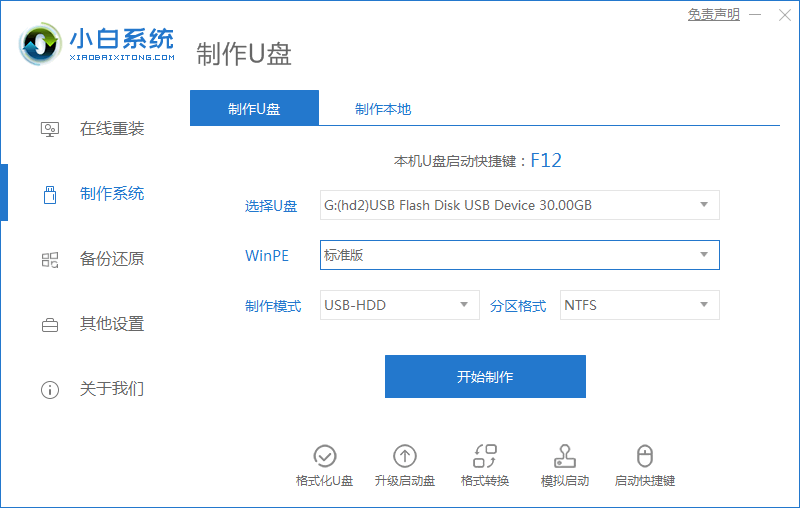
3.选择需要安装的系统,然后点击下方的”开始制作“按钮。

4.接着系统会提示u盘格式化操作,我们点击”确定“进入到下一步。

5.然后开始下载系统镜像文件及pe系统,此时我们耐心等待就好了。
win7旗舰版转专业版不重装的步骤教程
最近有很多小伙伴跟小编说,怎么下载win7的专业版,如何将现在电脑的win7旗舰版改为专业版的呢,今天小编来跟大家说说win7旗舰版转专业版不重装的步骤教程,大家一起来看看吧.

6.下载完成之后,我们点击”返回“,然后关闭软件,重启电脑操作。

7.不知道自己电脑启动热键的可以点击快捷键大全查看。

8.当我们重启电脑时快速按F12进入到启动项列表中,我们选择”usb“u盘启动盘进入系统。

9.进入pe系统主页面,选择”1“进入到桌面。

10.进入桌面后,我们打开下载火(xiazaihuo.com)装机工具,选择刚刚下载的系统,开始自动安装,无需手动操作,我们只需等待安装完成即可。

11.安装完成后,我们将u盘移除电脑,接着重启电脑操作,点击页面中的”立即重启“。

12.最后重启进入到系统页面时,安装就成功啦。

以上就是用u盘安装win7系统安装步骤内容,你学会了吗。
以上就是电脑技术教程《如何用u盘安装win7系统安装步骤》的全部内容,由下载火资源网整理发布,关注我们每日分享Win12、win11、win10、win7、Win XP等系统使用技巧!联想拯救者y7000p2021款跑分怎么样值得入手吗
2021年已经过了一大半,最近联想推出了联想拯救者y7000p2021款,不管是屏幕方面还是性能配置方面都很优秀,那么联想拯救者y7000p2021款值得买吗,下面,小编就把联想拯救者y7000p2021款跑分分享给大家,大家可以作为参考,快来一起看看吧.